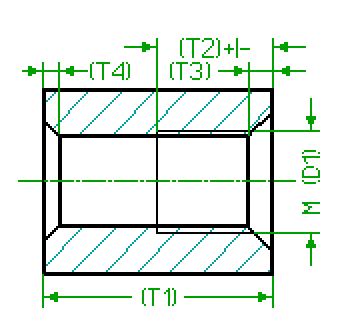
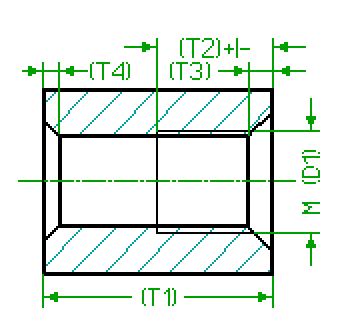
Feld des Dialogfensters (Schlüsselwort) | Typ | Beschriftung | Beschreibung |
|---|---|---|---|
Fläche (SEL_FACE) | Die Fläche für den Bohrvorgang. Wenn Sie auf eine Fläche klicken, werden automatisch Werte für Mittelpkt und AchsRichtg ermittelt (sofern die automatische Parametererfassung nicht deaktiviert ist). | ||
Mittelpunkt (CEN_PNT) | 3D-Position | Der Mittelpunkt für den Bohrvorgang. Wenn die Ausgangsfläche später durch andere Bearbeitungsvorgänge entfernt wird, bleibt der Mittelpunkt möglicherweise frei im Raum "hängen". Wenn Sie auf Fläche und dann auf einen Punkt auf einer Fläche klicken, wird der Mittelpunkt von diesem Punkt abgeleitet (sofern die automatische Parametererfassung nicht deaktiviert ist). | |
Achse (AXIS) | 3D-Achse (Richtung + Position + Oben-Richtung) | Die Achse für die Bohrung. Wenn die Ausgangsfläche später durch andere Bearbeitungsvorgänge entfernt wird, bleibt der Mittelpunkt möglicherweise frei im Raum "hängen". Wenn Sie auf Fläche und dann auf einen Punkt auf einer Fläche klicken, wird die Achse als Normale zu diesem Punkt abgeleitet (sofern die automatische Parametererfassung nicht deaktiviert ist). | |
Gewindetyp (TAP_UNITS) | Schlüsselwort | Gegenwärtig werden folgende Gewinde unterstützt: :METRIC :INCH :BSW :BSF :BSP :UNC :UNF :NPT :PIPE_RP :PIPE_G :TRAPEZOID :FLAT_TRAPEZOID :SAW :ROUND :ROUND_MINING :EDISON :PIPE_JIS_B_0203 :PIPE_PG :metric_fine Die Standardvorgabe ist "Metrisch", wenn Sie in Creo Elements/Direct Modeling eine metrische Längeneinheit festgelegt haben, und :inch, wenn eine britische Längeneinheit eingestellt ist. | |
GewinDrchm (THREAD_DIA) | Länge | D1 | Der Nenndurchmesser des Gewindes. |
GewindSteig (THREAD_SIZE) | Länge | Die Ganghöhe des Gewindes. | |
ThreadTpi (THREAD_TPI) | Zahl | Alternatives Verfahren zur Angabe der Ganghöhe des Gewindes durch Eingabe eines TPI-Werts (Threads per Inch) für alle Gewinde und Rohrgewinde nach amerikanischen Maßen. | |
Gewindegänge (THREAD_STARTS) | Zahl | Die Anzahl der Gewindegänge. Dieser Wert hat keinen Einfluss auf die geometrische Darstellung der Gewindebohrung, aber die Daten werden für die komplette Spezifikation des Gewindes zur Erzeugung vollständiger Fertigungsunterlagen benötigt. Der Standardwert ist 1. | |
Richtung (THREAD_HAND) | Schlüsselwort | Die Drehrichtung des Gewindes. Dieser Wert hat keinen Einfluss auf die geometrische Darstellung der Gewindebohrung, aber die Daten werden für die komplette Spezifikation des Gewindes zur Erzeugung vollständiger Fertigungsunterlagen benötigt. Die folgenden Schlüsselwörter sind möglich: :right (Vorgabe) :left | |
NomRohrdrchm (NOMINAL_PIPE_DIA) | Länge | Der Nenndurchmesser des Rohrgewindes. Dabei handelt es sich um den "Außen"durchmesser des Gewindes. Dieser Wert hat keinen Einfluss auf die geometrische Darstellung der Gewindebohrung, aber die Daten werden für die komplette Spezifikation des Rohrgewindes zur Erzeugung vollständiger Fertigungsunterlagen benötigt. | |
Bohrdurchmesser (DRILL_DIA) | Länge | Der Durchmesser der herzustellenden Bohrung. | |
Gewindetiefe (TAP_DEPTH) | Toleranzlänge | T2 | Die Tiefe des Gewindes. Wenn Sie für diesen Parameter eine Toleranz angegeben haben (im Modul Creo Elements/Direct Annotation 3D oder durch direkte Angabe im Dialogfenster), wird diese Angabe (als ISO-Toleranz oder Wert) über die Ausgabedatei an das empfangende CAM-System übertragen. Normalerweise wird dieser Wert vom Gewindedurchmesser abgeleitet. Die Gewindetiefe beträgt in folgenden Fällen das Doppelte des Gewindedurchmessers: • Es ist ausreichend Bohrtiefe vorhanden. • Das Gewinde wird aus der Tabelle geladen (sofern eine Tabelle mit dem Gewindedurchmesser verknüpft ist). |
Bohrtiefe (DRILL_DEPTH) | Länge | T1 | Die Bohrtiefe. Normal (wenn Creo Elements Modeling die Tiefe berechnen kann); dieser Wert wird vom Modell übernommen. |
Fasentiefe (CHAMFER_DEPTH) | Länge | T3 | Die Tiefe der Fase, gemessen in Richtung der Achse. |
Fasenwinkel (CHAMFER_ANGLE) | Winkel | Der Winkel der Senkerspitze. | |
RckFasTiefe (BACK_CHAMFER_DEPTH) | Länge | T4 | Die Tiefe der rückseitigen Fase, gemessen in Richtung der Achse. |
RckFasWin (BACK_CHAMFER_ANGLE) | Winkel | Der Winkel der Senkerspitze. | |
Name (NAME) | Zeichenfolge | Der Name des neuen Formelements. Bei Änderungen kann kein neuer Name angegeben werden. Der Name eines Formelements lässt sich nur durch Umbenennen anpassen. | |
DE Marke (FLAG_DP) | Die Dokumentationsebene, in deren Besitz sich der Markierungstext befinden soll. Wenn Sie die Variable in einem Dialogfenster erstmalig aktivieren, werden die errechneten Vorgaben aktiviert. Falls Sie sich später dazu entscheiden, die Markierung doch nicht einer Dokumentationsebene zuzuordnen, deaktivieren Sie die Variable einfach wieder. Sie können Ihren letzten Wert später reaktivieren (im selben Dialogfenster), indem Sie ihn erneut aktivieren. | ||
DE Tiefe (DEPTH_DP) | Die Dokumentationsebene, in deren Besitz sich die tiefenbezogenen Maßangaben befinden sollen. Wenn Sie die Variable in einem Dialogfenster erstmalig aktivieren, werden die errechneten Vorgaben aktiv. Wenn Sie die Dokumentationsebene nicht für die Maße verwenden möchten, sondern freie Maße bevorzugen, deaktivieren Sie einfach die Variable. Sie können Ihren letzten Wert später reaktivieren (im selben Dialogfenster), indem Sie ihn erneut aktivieren. | ||
DuSiZ (DRILL_DIA_SAFETY_ZONE_THICKNESS) | Länge | Die Dicke des durchmesserbezogenen Sicherheitsbereichs (d. h. die Wanddicke des "Rohrs" um die Bohrung). Wenn Sie die Sicherheitszone nicht verwenden möchten, deaktivieren Sie einfach die Variable. Sie können Ihren letzten Wert später reaktivieren (im selben Dialogfenster), indem Sie ihn erneut aktivieren. |
Feld des Dialogfensters (Schlüsselwort) | Typ | Beschriftung | Beschreibung |
|---|---|---|---|
(THREAD_TPI_NUM) | Positiver Wert | Der Zählerteil eines rationalen TPI-Werts (Thread per Inch) für die Gewindehöhe. Dieser Parameter ist anwendbar auf :NPT und :UNC (Gewindetypen). Wenn für andere Gewindetypen ein positiver Wert in einer Anpassungstabelle steht, wird der Zählerwert auf null gesetzt. | |
(THREAD_TPI_DEN) | Positiver Wert | Der Nennerteil eines rationalen TPI-Werts (Thread per Inch) für die Gewindehöhe. Dieser Parameter ist anwendbar auf :NPT und :UNC (Gewindetypen). Wenn eine Anpassungstabelle für andere Gewindetypen einen Wert enthält, der größer als 1 ist, wird der Nennerwert auf 1 gesetzt. |
Feld des Dialogfensters (Schlüsselwort) | Typ | Beschriftung | Beschreibung |
|---|---|---|---|
(CHAM_DIA) | Positive Länge | Eine alternative Methode zur Angabe der Tiefe der vorderen Fase. Wenn sich die Fläche SEL_FACE in einer Ebene befindet, die sich senkrecht zur Achse der Bohrung verhält, beträgt der Fasenradius die Hälfte des Bohrungsdurchmessers. | |
(STD_TAP_CLEARANCE) | Positiver Wert | Die Differenz zwischen der Bohrtiefe und der Gewindetiefe. Dieser Wert hat keine Auswirkungen auf die Durchgangsbohrung mit Gewinde. |
Feld des Dialogfensters (Schlüsselwort) | Beschreibung |
|---|---|
Abbild einbl/ausbl (IMAGE_SHOWN) | Blendet die grafische Darstellung der Bohrung ein/aus. |
Toleranz & Qualität einblenden/ausblenden (TOLERANCE_AND_QUALITY) | Blendet zusätzliche toleranzbezogene Eingabefelder ein oder aus. |
Weiter (NEXT) | Schließt den aktuellen Vorgang ab und fordert Sie auf, die nächste Position (erstellen, kopieren) oder das nächste Formelement (ändern) anzugeben, ohne das Menü zu schließen. |
